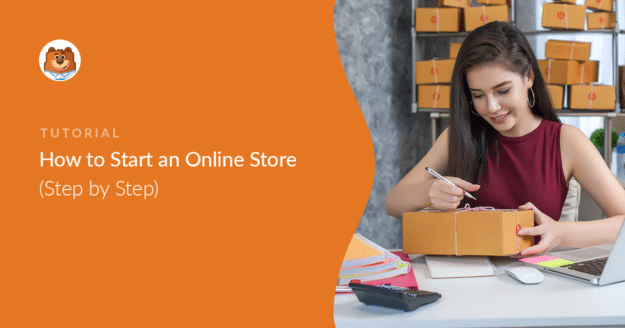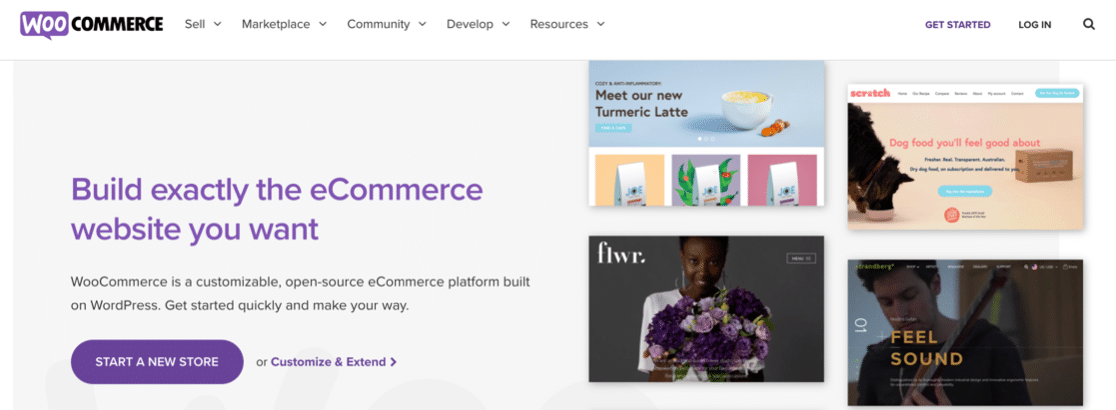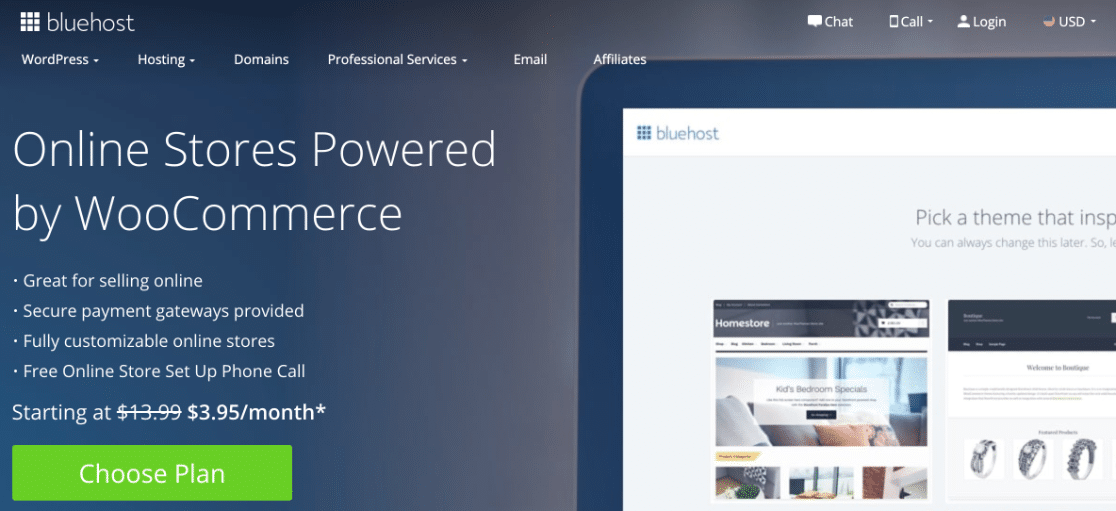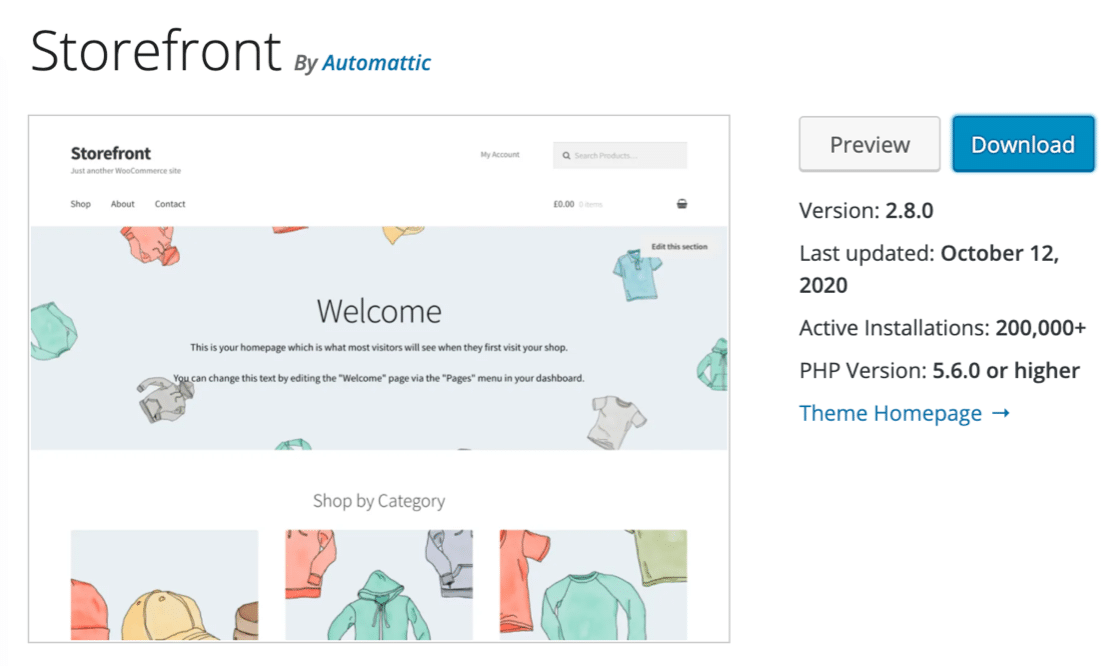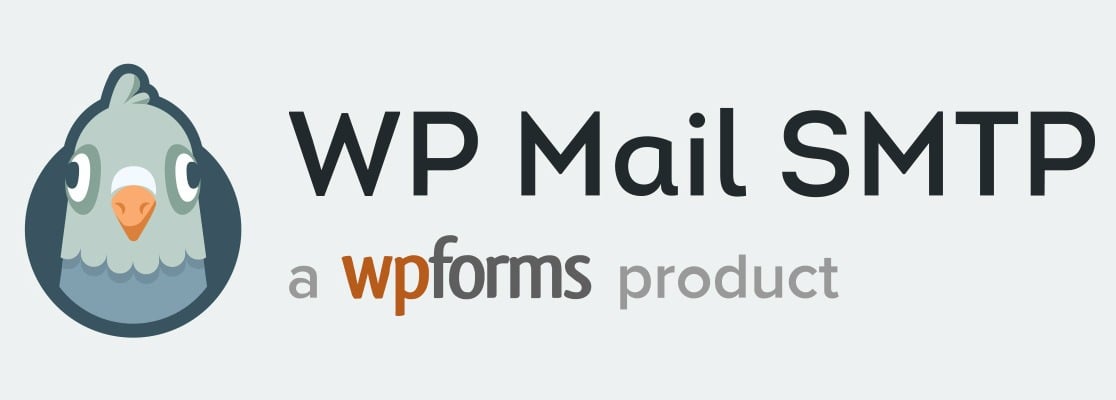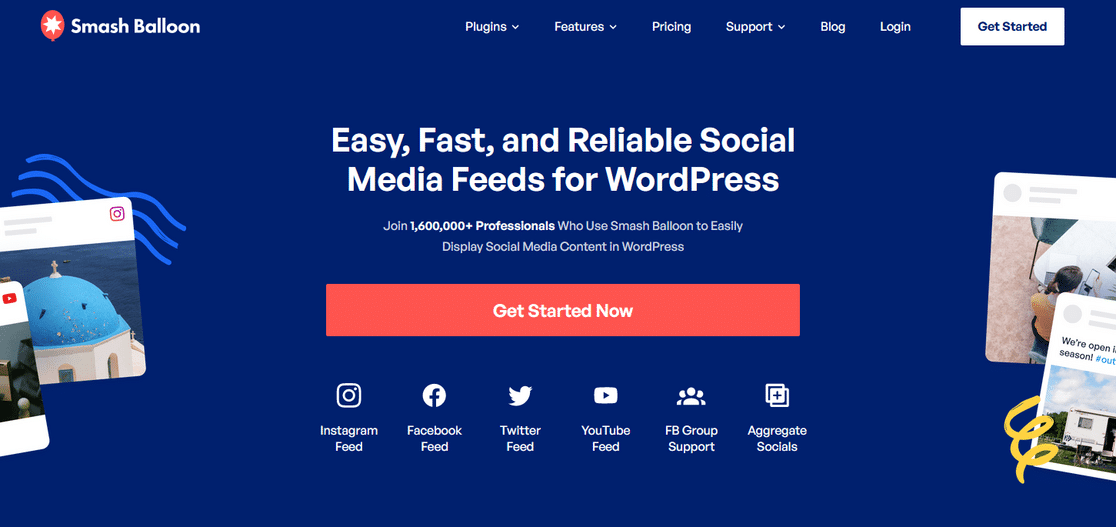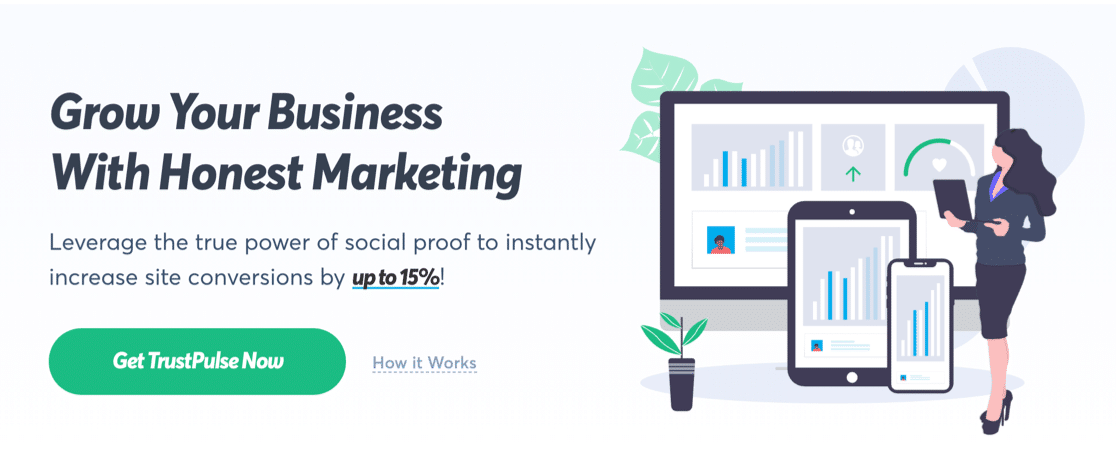Resumo da IA
Você quer saber como iniciar uma loja on-line? Com as ferramentas e a preparação certas, seu site de comércio eletrônico pode se transformar em um negócio lucrativo.
Neste artigo, examinaremos as ferramentas e os serviços que você precisará usar para iniciar sua loja on-line. Ao final, você terá todas as informações necessárias para começar.
Crie seu formulário WordPress agora
Você pode abrir uma loja on-line sem dinheiro?
Sim, é possível iniciar uma loja on-line sem nenhum dinheiro.
Obviamente, o custo de abrir uma loja depende do que você gostaria de vender e da plataforma que deseja usar. Se você quiser fazer tudo sem gastar dinheiro, terá de trabalhar no site por conta própria.
Mesmo assim, talvez você ainda precise de um pequeno orçamento para marketing, software ou conteúdo.
Vamos lhe mostrar como colocar uma loja on-line por menos do que o preço de um café para viagem por mês. Isso é suficiente para obter uma conta de hospedagem realmente boa, um nome de domínio e um endereço de e-mail comercial.
Como iniciar uma loja on-line passo a passo
Neste artigo
- Etapa 1: Decida o que vender em sua loja
- Etapa 2: Escolha a plataforma de sua loja on-line
- Etapa 3: Obter hospedagem na Web e um domínio
- Etapa 4: Crie seus formulários de pedido
- Etapa 5: Escolha um tema para sua loja
- Etapa 6: Adicionar plug-ins do WordPress e do WooCommerce
- Etapa 7: Adicionar produtos à sua loja
- Etapa 8: Escreva as políticas de sua loja
- Etapa 9: Configure sua lista de e-mail marketing
- Etapa 10: Prepare-se para lançar sua loja on-line
- Etapa 11: Adicionar prova social
Etapa 1: Decida o que vender em sua loja
A primeira grande decisão é o tema ou o nicho de sua loja.
Talvez você já produza um produto e só precise configurar um formulário de pagamento. Como alternativa, talvez você queira usar uma plataforma como o WooCommerce para vender centenas de produtos em seu site.
Veremos os dois métodos mais adiante.
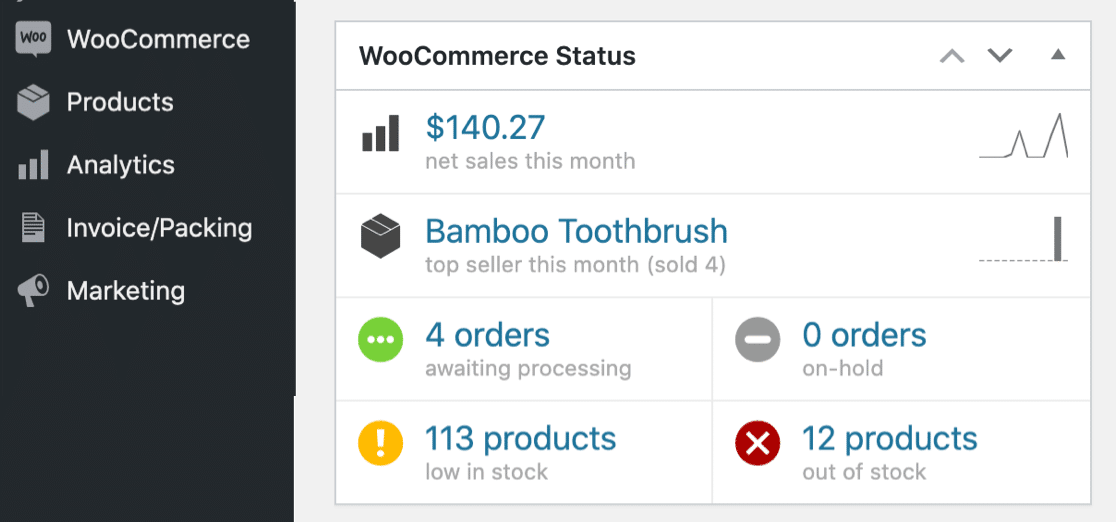
Mas se você ainda não decidiu o que vender, pense nisso:
- Seus próprios interesses e hobbies - Abrir uma loja é muito mais fácil se você estiver entusiasmado com o que vende, pois será muito mais fácil fazer com que outras pessoas também se entusiasmem com o produto.
- Nichos novos e em alta - Tente encontrar uma lacuna no mercado ou procure um novo produto em alta que você possa vender. Ser o primeiro no mercado facilitará a atração de clientes.
- Custos e despesas gerais - Você pode abrir uma loja sem dinheiro. Por exemplo, uma loja de dropshipping não exige despesas gerais de armazenamento. Mas, com o tempo, talvez você precise investir em publicidade ou pagar por software. Faça as contas agora para ter certeza de que ainda poderá obter lucro à medida que seus custos aumentarem.
- Observe atentamente os concorrentes - Se outras lojas tiverem uma vantagem em seu nicho, você precisará encontrar maneiras de tornar sua loja mais atraente. A pesquisa de mercado de comércio eletrônico pode ajudá-lo a identificar oportunidades e lacunas no mercado que podem ser usadas a seu favor.
- Físico ou digital? - A venda de produtos digitais pode ser um negócio lucrativo. Ao longo deste guia, veremos o exemplo de uma loja que vende produtos físicos, mas você pode usar as mesmas dicas para listar produtos digitais com alguns ajustes.
Decidiu que vai vender? Ótimo. Agora vamos dar uma olhada em três plataformas que você pode usar para colocar seus produtos on-line.
Etapa 2: Escolha a plataforma de sua loja on-line
Agora é a hora de tomar a maior decisão de todas. Qual plataforma de comércio eletrônico é a melhor para você?
Não há uma resposta fácil para isso. Ela depende de:
- Sua linha de produtos
- Seu mercado
- Os serviços de pagamento e envio que você deseja integrar
- Seu próprio tempo e nível de habilidade.
É claro que você também deve escolher uma plataforma que permita criar facilmente listagens claras e precisas.
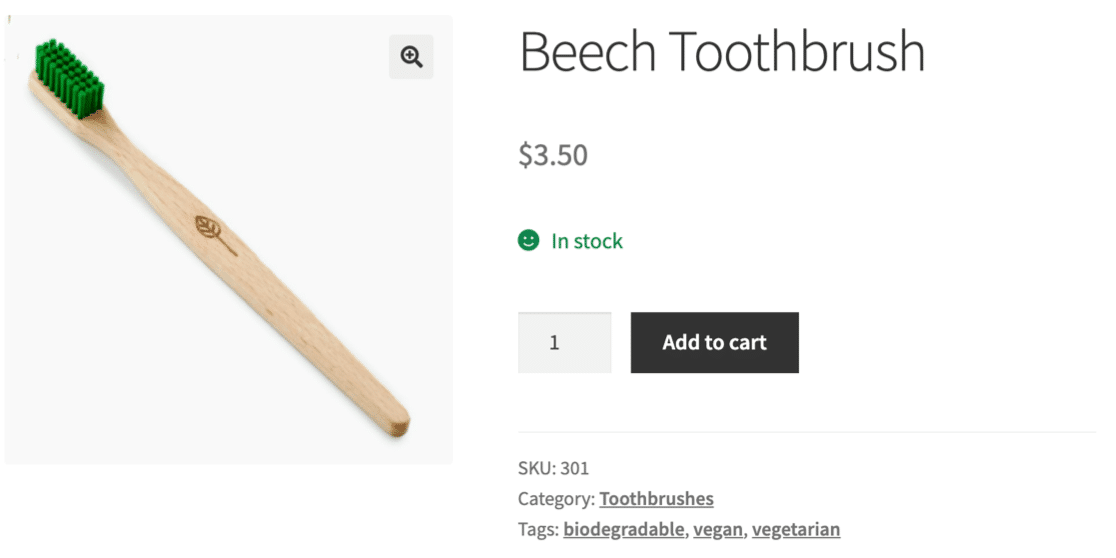
Depois de configurar uma plataforma, pode ser difícil mudar para outra. Portanto, você deve pensar em coisas como:
- Custos de software - algumas plataformas começam baratas, mas, à medida que sua loja cresce, você precisará aumentar a escala. Pense nos complementos e plug-ins que talvez seja necessário comprar à medida que sua loja ficar mais movimentada.
- Recursos da plataforma - os recursos de que você precisa dependerão do que você está vendendo e do quanto deseja personalizar sua loja. Mas lembre-se de que adicionar recursos a qualquer plataforma pode aumentar o custo.
- Aparência e marca - Você pode usar temas gratuitos e obter um logotipo gratuito para sua loja. Eles terão aparência profissional suficiente ou você precisará procurar opções pagas ou contratar um designer?
- Gerenciamento - Não subestime a quantidade de trabalho necessária para gerenciar uma loja. Listar produtos, lidar com consultas, comercializar sua loja... tudo isso leva tempo, e você precisa de uma plataforma com a qual seja fácil trabalhar para que tudo seja gerenciável.
- Atendimento - Se estiver vendendo produtos físicos, você terceirizará o atendimento ou fará tudo por conta própria? Se terceirizar, o centro de atendimento escolhido pode acessar sua loja facilmente?
Vamos dar uma olhada em três ferramentas populares que você pode usar para abrir uma loja: WPForms, Shopify e WooCommerce.
Opção A: Criar formulários de pedido com o WPForms
O WPForms é o melhor construtor de formulários para WordPress. Ele permite que você crie formulários de pedidos facilmente e os coloque em qualquer lugar do seu site.
Você pode conectar o WPForms a gateways de pagamento populares, incluindo:
- Stripe (todos os planos)
- Quadrado (Pro)
- PayPal (Pro)
- Authorize.Net (Elite)
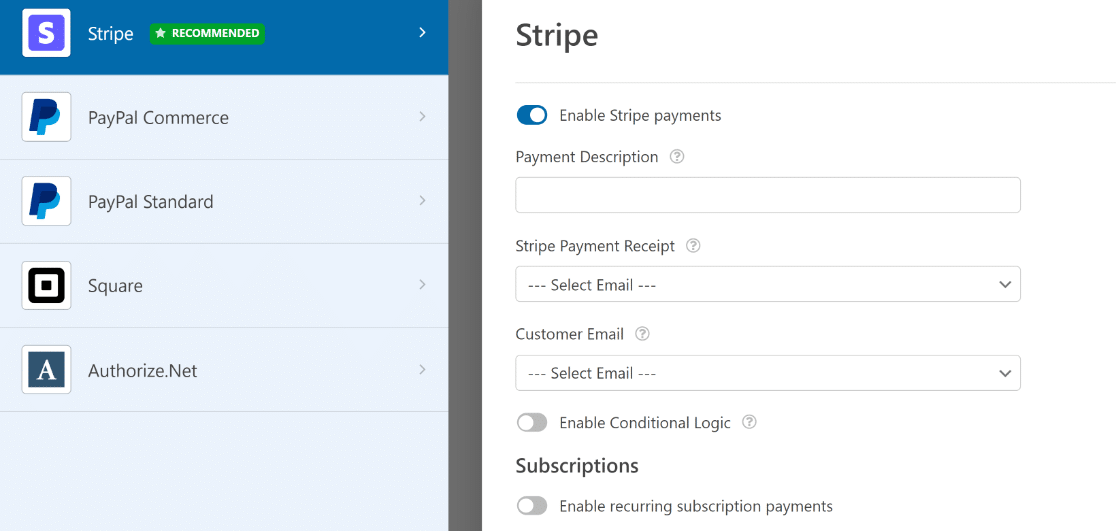
Nem todos os provedores de pagamento estão disponíveis em todos os países, e pode haver taxas extras de transação, dependendo do seu plano.
Para ter uma ideia das diferenças, comparamos o Stripe com o PayPal em termos de taxas de transação e recursos. Você também pode conferir esta lista de integrações do PayPal para ter algumas ideias sobre como usá-lo.
O WPForms também tem vários recursos que você pode adicionar para tornar os formulários de pedidos mais inteligentes e fáceis de serem preenchidos pelos visitantes. Por exemplo, você pode:
- Permitir que os clientes façam upload de um documento e efetuem o pagamento ao mesmo tempo
- Redirecionar automaticamente o cliente para um download digital após o pagamento
- Adicione um campo de cupom a qualquer formulário
- Crie um formulário de checkout com um clique
- E mais.
Adicionar recursos inteligentes e campos de pagamento é fácil no WPForms. O construtor de arrastar e soltar mostra exatamente como será o resultado.
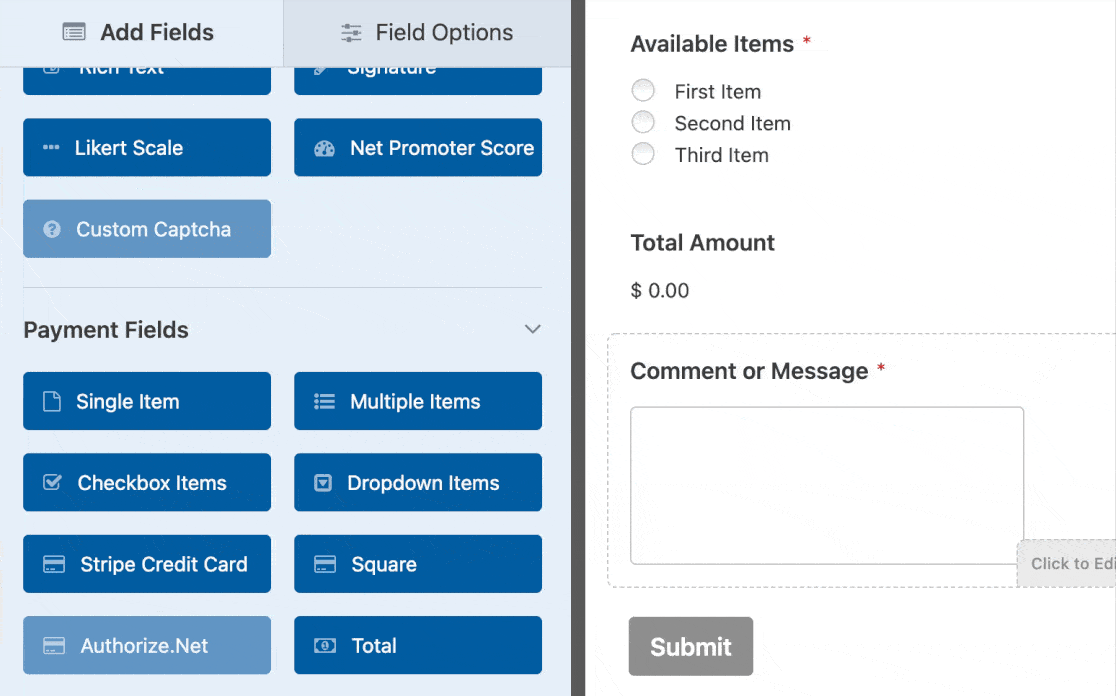
E se você usar os complementos de pagamento do WPForms, seu site estará em conformidade com o PCI. Isso significa que sua loja atende aos padrões exigidos para o gerenciamento seguro de dados de pagamento.
E se você precisar de mais recursos de comércio eletrônico? Recomendamos que você compare o Shopify com o WooCommerce. Vamos dar uma olhada nos recursos que você obtém com eles.
Opção B: Criar uma loja on-line com a Shopify
O Shopify é uma plataforma de comércio eletrônico muito popular. Ela permite que você:
- Listar produtos
- Rastrear o inventário
- Otimize suas listagens para pesquisa
- Adicionar fornecedores
- Adicionar imagens a uma galeria.
Esta é a aparência do painel da Shopify quando você adiciona produtos.
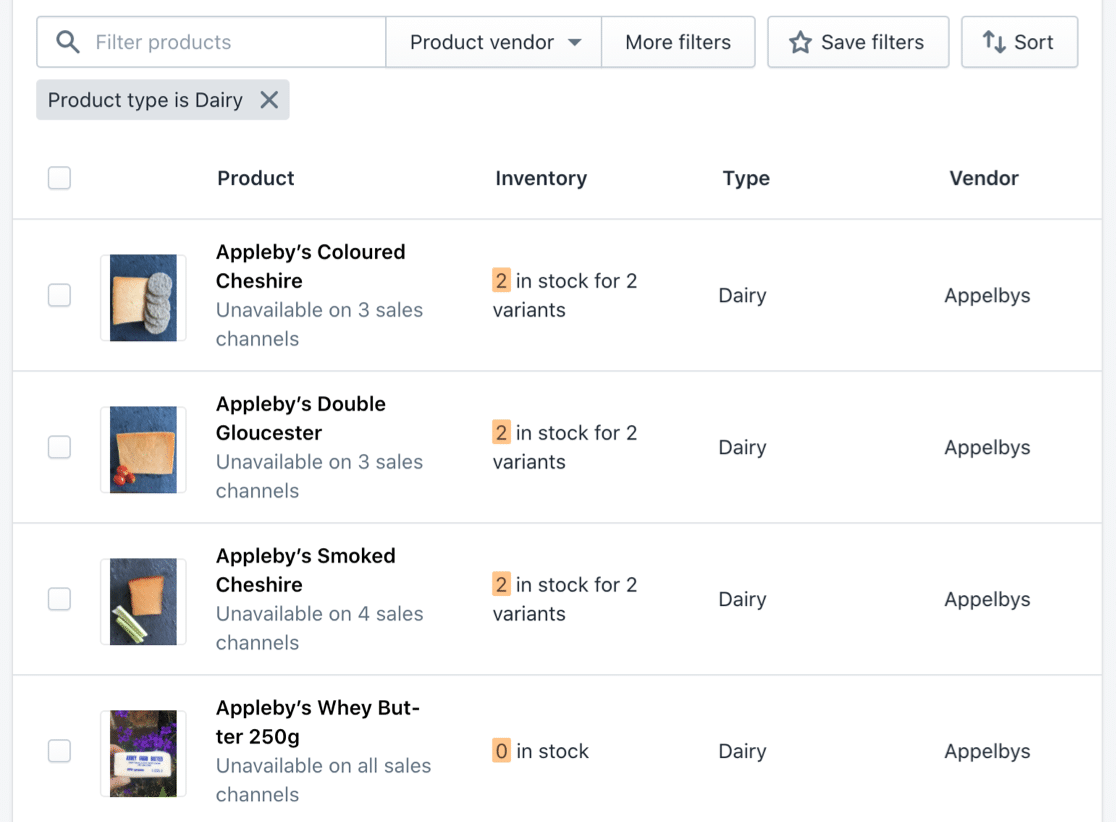
E aqui está o que aparece quando você edita um produto na Shopify.
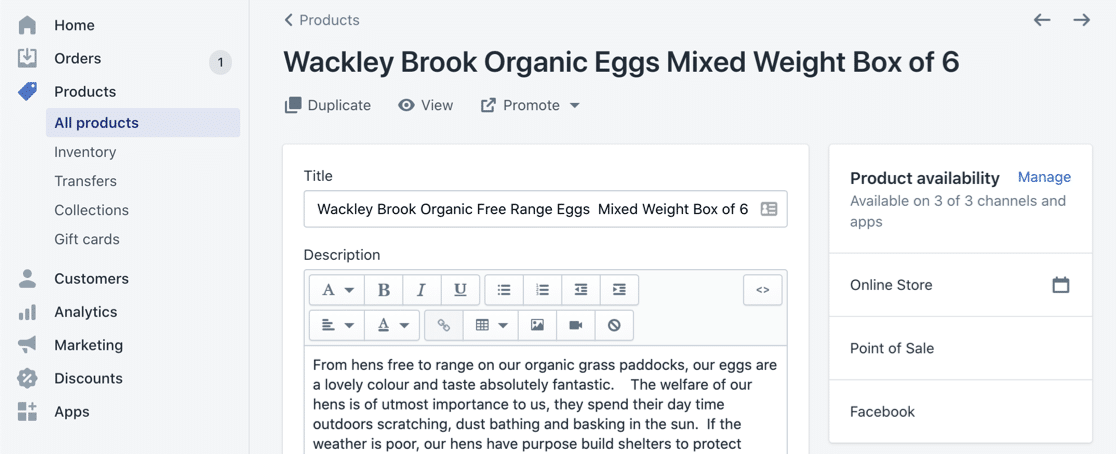
Você pode formatar facilmente suas listagens de produtos e adicionar imagens.
A Shopify também tem seus próprios relatórios e análises. Esses gráficos facilitam o acompanhamento de suas vendas ao longo do tempo.
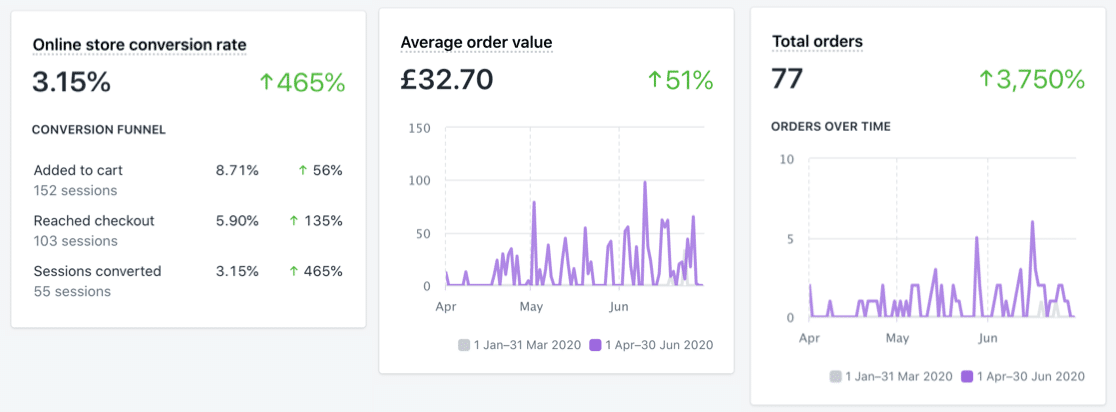
Uma desvantagem do Shopify é que suas ferramentas de gerenciamento de blogs e comentários são muito básicas em comparação com o WordPress.
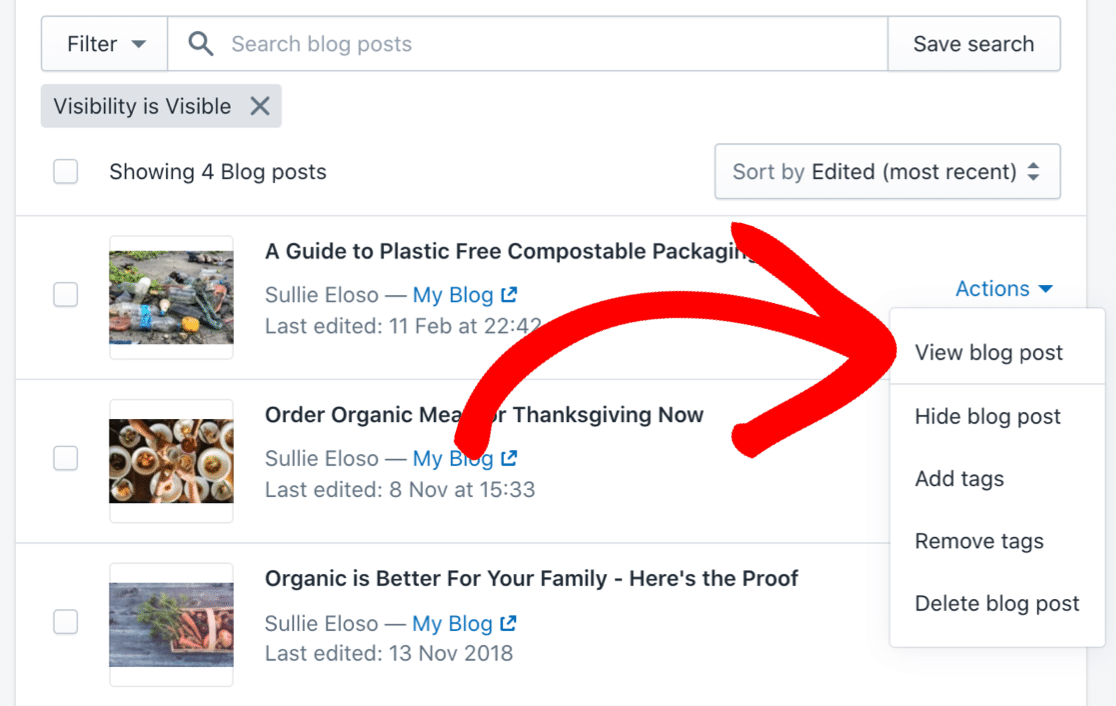
A loja e o blog também são completamente separados. Por exemplo, a galeria de imagens dos seus produtos será separada da galeria de imagens do seu blog, portanto, é um pouco mais complicado do que no WordPress.
Também não há opção para adicionar um servidor SMTP personalizado na Shopify. Em vez disso, você precisa contar com o serviço de e-mail da Shopify, o que limita seu controle sobre os e-mails da loja.
A Shopify também tem sua própria loja de temas, com temas gratuitos e pagos. Seus temas são escritos em Liquid, uma linguagem de codificação criada pela Shopify. A Liquid não é tão amplamente usada quanto o PHP, portanto, pode ser mais difícil encontrar um desenvolvedor se você precisar de ajuda.
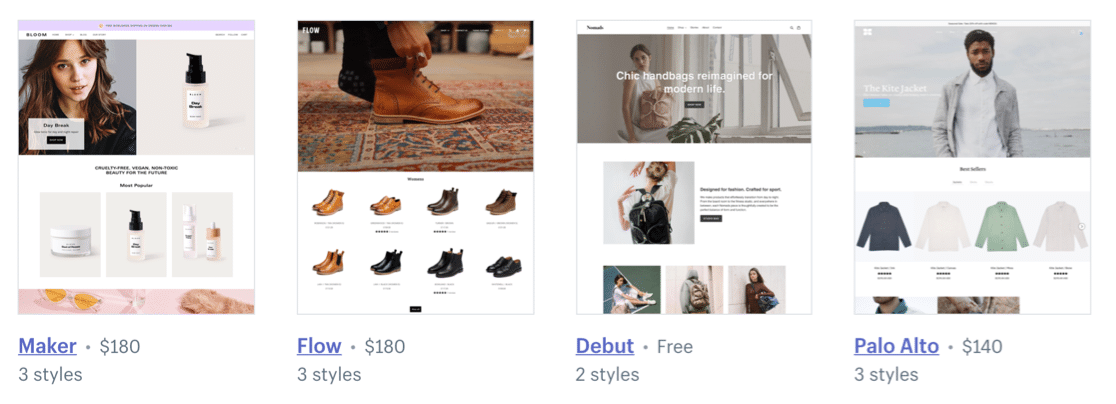
Por fim, precisamos falar sobre preços, pois essa é a principal área em que o Shopify e o WooCommerce são muito diferentes.
Após a primeira avaliação gratuita de 14 dias, o Shopify custa US$ 29/mês para o plano Basic.
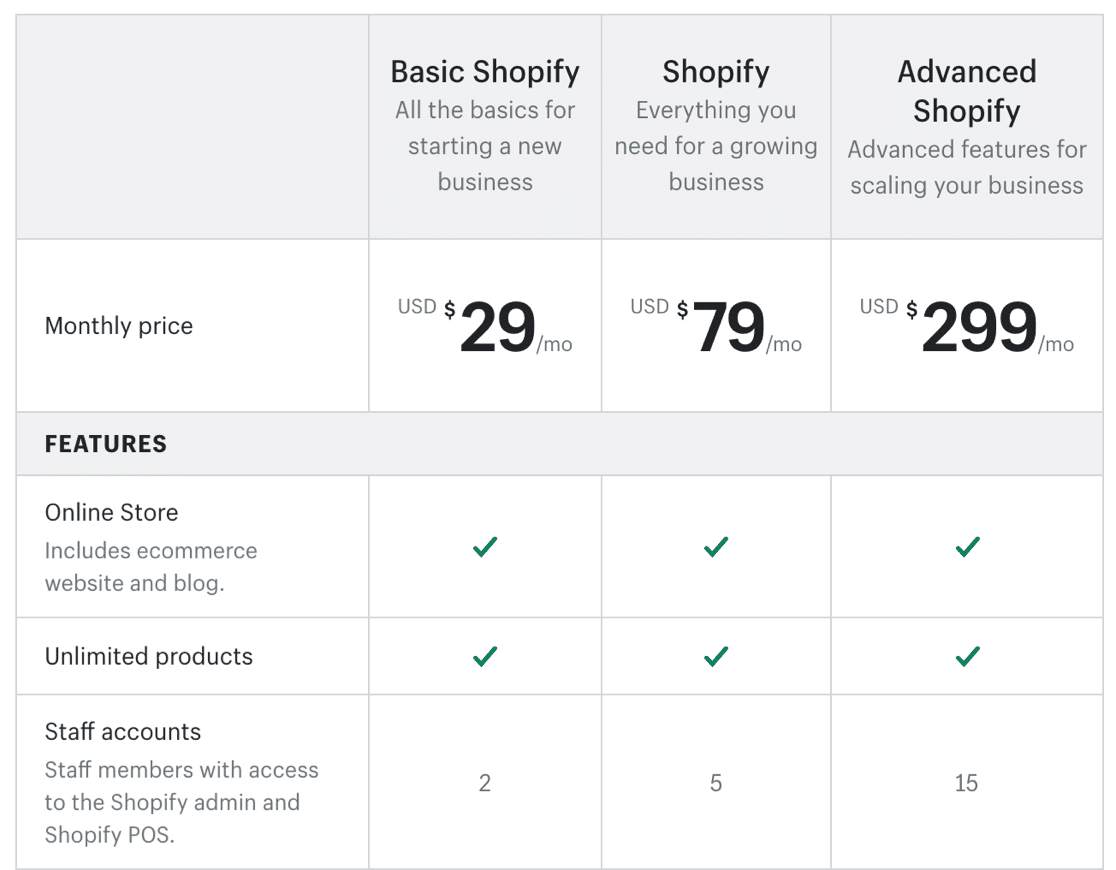
Isso inclui a hospedagem de sua loja, mas não inclui itens como:
- Um nome de domínio
- Endereços de e-mail em seu domínio
- Logins ilimitados para a sua equipe.
Há outro extra oculto chamado carrier calculated shipping (frete calculado pela transportadora), que você precisará para a maioria dos plug-ins de frete. Isso custa US$ 20/mês a mais no Basic, além do custo do aplicativo de envio que você deseja usar.
Você já pode ver que o custo para começar está aumentando.
Além disso, talvez você precise fazer um orçamento para os aplicativos da Shopify. Os apps adicionam recursos como integrações de marketing ou recursos de SEO.
Aqui está um guia de alguns dos melhores aplicativos da Shopify para sua loja.
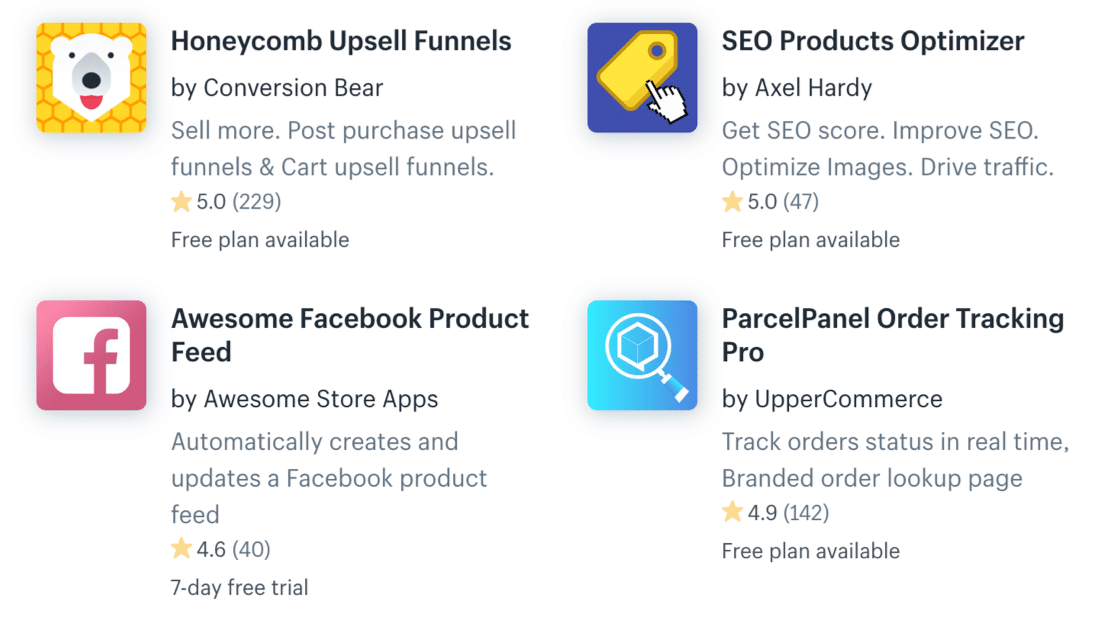
No geral, é justo dizer que o Shopify é ótimo para iniciantes. É fácil de usar, e os temas têm uma aparência realmente profissional. Mas quando você começa a adicionar aplicativos e a aumentar seu tráfego, o custo pode aumentar.
Vamos dar uma olhada no WooCommerce como uma alternativa.
Opção C: criar uma loja com o WooCommerce
O WooCommerce é um plug-in gratuito do WordPress. Ele permite que você inicie facilmente uma loja de comércio eletrônico no seu site WordPress.
Se você já sabe como usar o WordPress, o WooCommerce provavelmente não será um problema para você. Faz sentido ficar com a plataforma que você já sabe usar.
Depois de instalar o WooCommerce, você verá um novo conjunto de ferramentas e recursos de comércio eletrônico no painel do WordPress. Por exemplo, aqui está a tela do produto. Ela é muito semelhante à tela que você usa para escrever posts de blog.
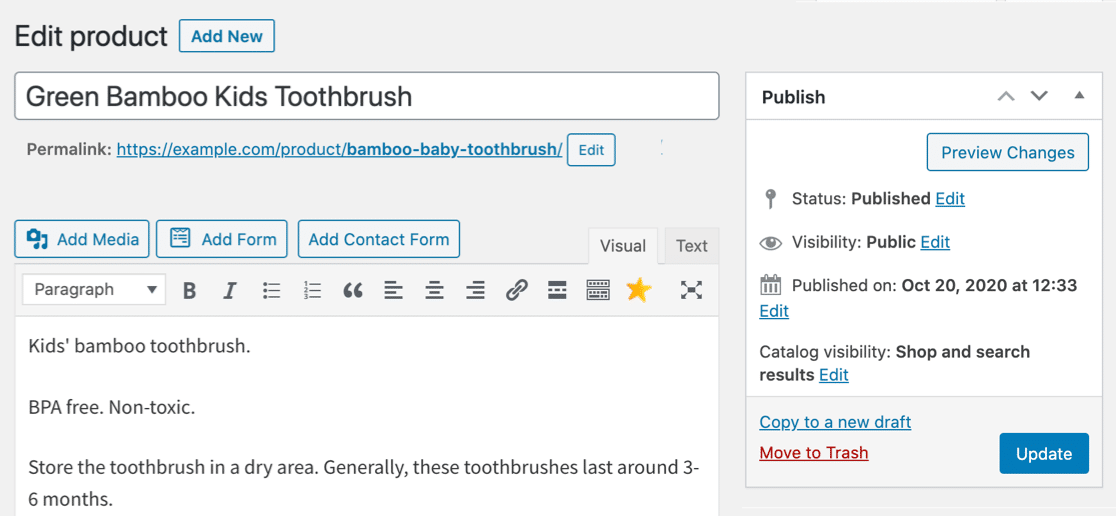
E, ao rolar a tela para baixo, você pode adicionar os dados do produto, o estoque, os preços e muito mais.
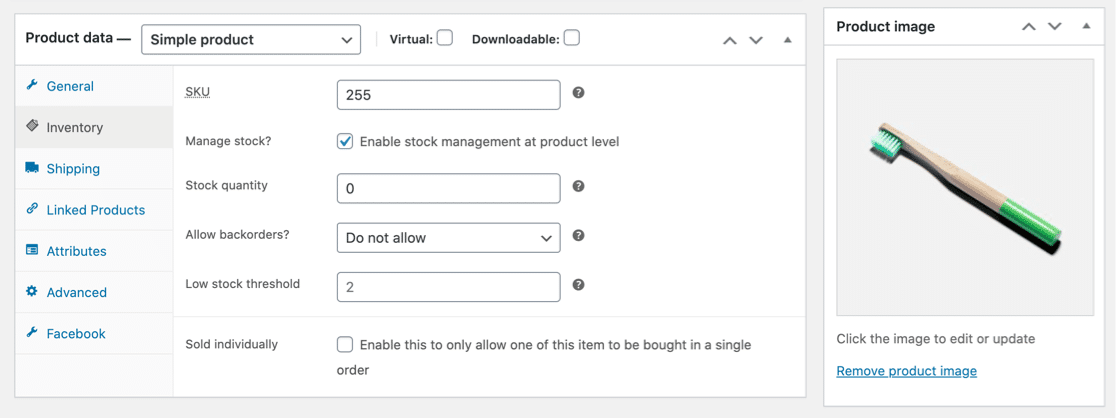
O layout da loja é intuitivo e permite que seus clientes classifiquem e visualizem os produtos com facilidade.
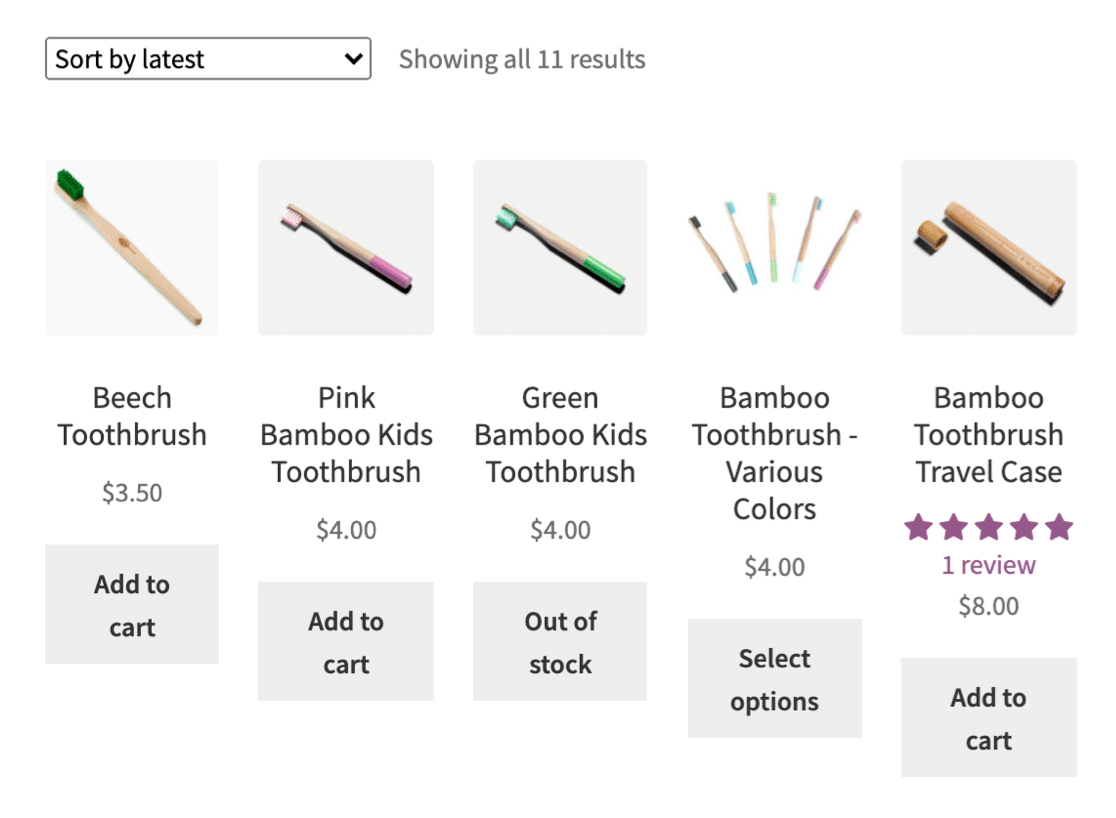
Se estiver pensando em como iniciar uma loja on-line com o WooCommerce, aqui estão alguns outros bons recursos que você deve conhecer:
- Os primeiros passos são gratuitos - o WooCommerce é um plug-in gratuito, e você pode instalar o WordPress em seu próprio computador se quiser experimentar o WooCommerce sem pagar pela hospedagem na Web.
- Fácil de personalizar - Você pode trabalhar em seu site por conta própria ou contratar um desenvolvedor. É fácil adicionar plug-ins para controlar o funcionamento do site. E, enquanto estiver construindo o site, você pode criar facilmente uma página de lançamento em breve com um cronômetro de contagem regressiva para anunciar o lançamento.
- Logins ilimitados - O WooCommerce permite que você crie quantas contas quiser. Assim, você pode configurar logins seguros para todos os seus funcionários, blogueiros e desenvolvedores sem aumentar o custo.
- Muitos plug-ins - Em geral, achamos mais fácil encontrar plug-ins gratuitos para o WooCommerce do que aplicativos gratuitos para o Shopify. Isso varia de acordo com o que você deseja fazer exatamente.
- Temas gratuitos - Alguns dos melhores temas do WooCommerce são totalmente gratuitos, e muitos construtores de páginas também são compatíveis com o WooCommerce.
- Excelentes recursos de blog - Você ainda pode usar os recursos avançados do WordPress para seu blog e páginas estáticas do site. Isso é uma grande ajuda, pois o WordPress é a melhor plataforma de blog. E as imagens que você carrega no WooCommerce estarão disponíveis na sua Biblioteca de mídia, se você reutilizar facilmente essas imagens nas postagens do blog.
- Fácil de solucionar problemas - Há muito conteúdo de ajuda para o WooCommerce e, como ele é feito com o WordPress, você mesmo pode solucionar muitos problemas. Por exemplo, se o WooCommerce não estiver enviando e-mails, é fácil corrigir o problema com um plugin. Se você tivesse o mesmo problema com um serviço hospedado, talvez fosse mais difícil resolver o problema.
Você pode estar pensando que o WooCommerce é mais trabalhoso porque você precisa configurá-lo sozinho. Mas quando você compra a hospedagem WooCommerce da Bluehost, seu site e tema serão instalados para você. Portanto, tudo já está configurado e pronto para ser usado.
Parece bom, certo? Vamos examinar a hospedagem em mais detalhes.
Etapa 3: Obter hospedagem na Web e um domínio
Vamos seguir em frente e configurar uma conta de hospedagem na Web para o WooCommerce. Esse tipo de hospedagem também funcionará para o WPForms.
Para vender on-line, recomendamos que você compre um plano de hospedagem da Bluehost.
A hospedagem WooCommerce Starter custa apenas US$ 3,95/mês na Bluehost.
Aqui está um resumo rápido do que você receberá:
| Plano | Padrão | Premium |
|---|---|---|
| Preço mensal normal | $24.95 | $39.95 |
| Nosso preço especial | $12.95 | $24.95 |
| WooCommerce pré-instalado | Sim | Sim |
| Largura de banda | Não medido | Não medido |
| SSL | Grátis | Grátis |
| Nome de domínio | Grátis | Grátis |
| Marketing por e-mail | Sim | Sim |
O plano Premium também inclui vários complementos do WooCommerce, inclusive reservas e agendamento de compromissos, assinaturas e personalizações de produtos.
Lembre-se de que o Shopify custa a partir de US$ 29/mês sem hospedagem ou e-mail. Você pode realmente ver a diferença nos custos iniciais aqui.
A Bluehost é excelente porque é recomendada pelos criadores do WordPress. E todos os planos vêm com uma garantia de reembolso de 30 dias.
E se estiver procurando uma opção econômica, você pode obter uma hospedagem regular do WordPress com a Bluehost a partir de apenas US$ 2,75/mês. Você só terá que instalar o WooCommerce por conta própria. Confira este guia de instalação de um plug-in do WordPress para obter ajuda.
Aso, você notou que todos os planos da Bluehost vêm com um certificado SSL gratuito?
O SSL criptografa as informações entre o servidor e o navegador do visitante. Se estiver administrando uma loja de comércio eletrônico, o SSL é essencial. Seus plug-ins e complementos de pagamento não funcionarão sem ele.
Quando o SSL estiver configurado em sua loja, você verá um pequeno cadeado ao lado do endereço do site.
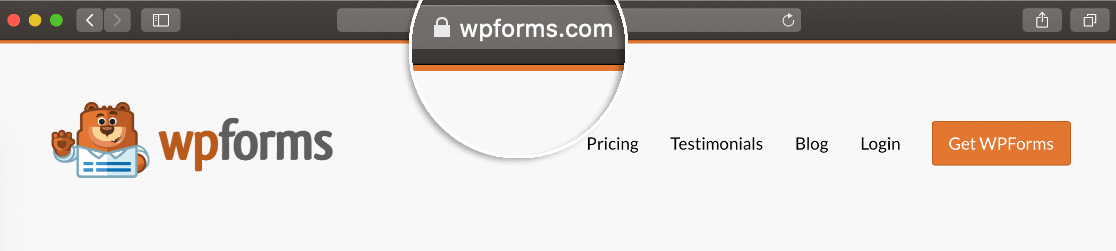
A Bluehost o ajudará a configurar tudo em uma chamada gratuita, para que você não precise se preocupar em fazer o SSL funcionar sozinho.
Para se registrar, basta clicar no plano que você deseja usar. A Bluehost solicitará que você escolha seu nome de domínio gratuito ou digite o nome de um domínio que você já possui:
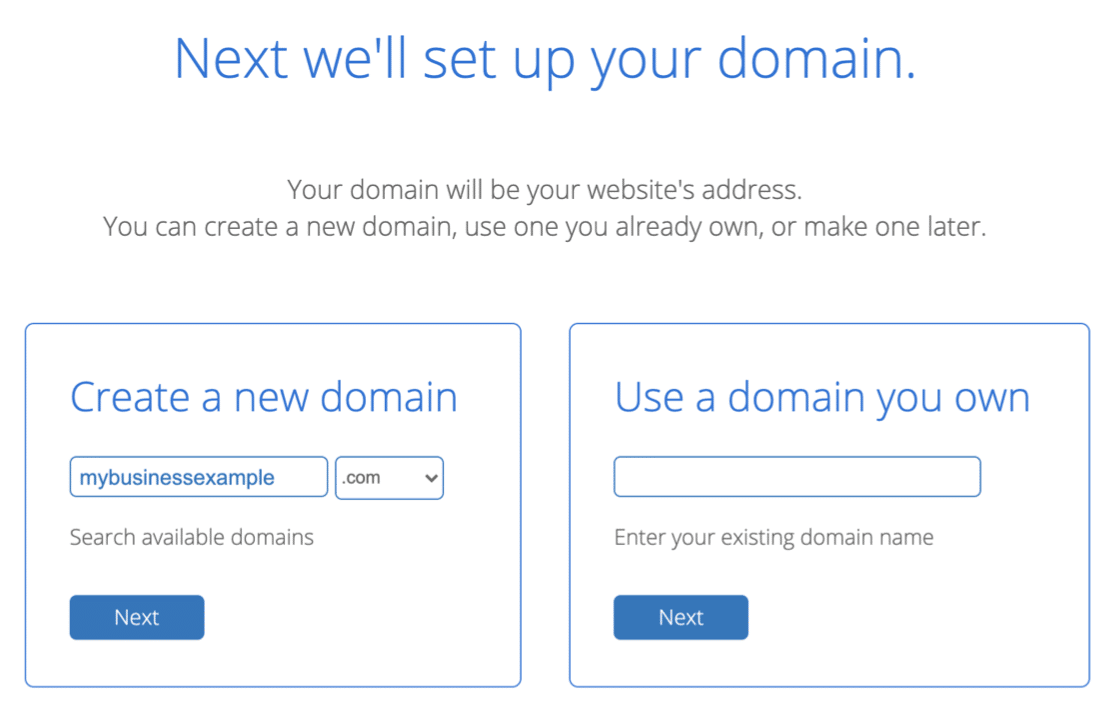
Depois de digitar seus detalhes de faturamento, a Bluehost configurará sua conta de hospedagem em apenas alguns minutos.
Uma última coisa: você deve ocultar seu site WordPress até que ele esteja pronto, para que tenha tempo de testar sua loja antes do grande lançamento.
Tudo pronto? Vamos ver a melhor maneira de adicionar um formulário de pedido simples ao seu novo site.
Etapa 4: Crie seus formulários de pedido
Agora que você tem sua conta de hospedagem na Bluehost, o WordPress e o WooCommerce já estarão instalados para você.
Mas antes de nos aprofundarmos no WooCommerce, vamos falar sobre formulários de pedido.
Se você quiser receber pagamentos por meio de um formulário, é fácil configurar isso com o plug-in WPForms.
Você pode criar formulários de pedido para diferentes casos de uso, como:
- Formulários de pedidos de atacado
- Formulários de pedido da Avon
- Formulários de pedido com opções de imagem, perfeitos para a venda de produtos.
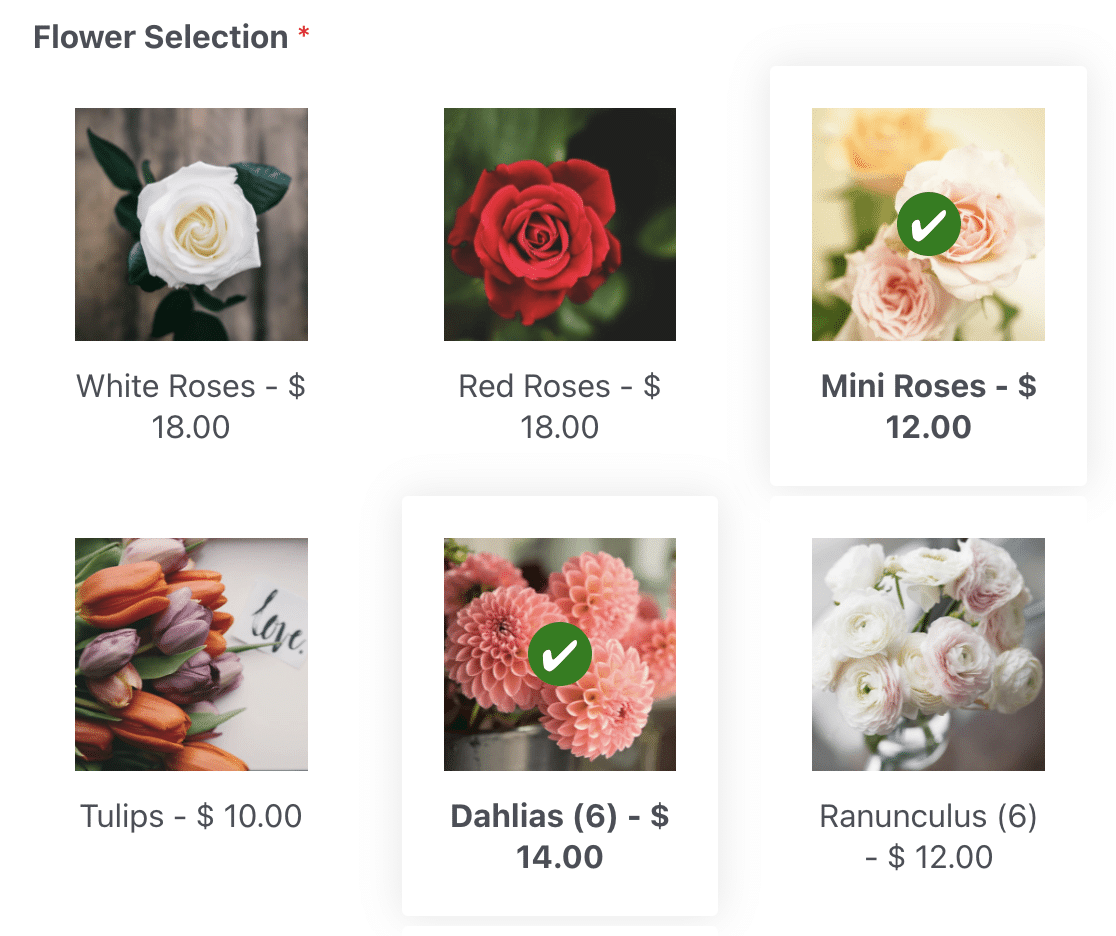
Para começar a usar seu formulário de pedido, instale e ative o plug-in WPForms em seu novo site. Em seguida, você pode começar a criar seus formulários de pedido usando um dos nossos mais de 2.000 modelos de formulário.
Todos esses modelos podem ser personalizados para que funcionem exatamente como você precisa.
Em qualquer formulário de pedido, você deve usar os campos de pagamento do WPForms. Então, tudo o que você precisa fazer é adicionar um campo Total e o WPForms somará tudo.
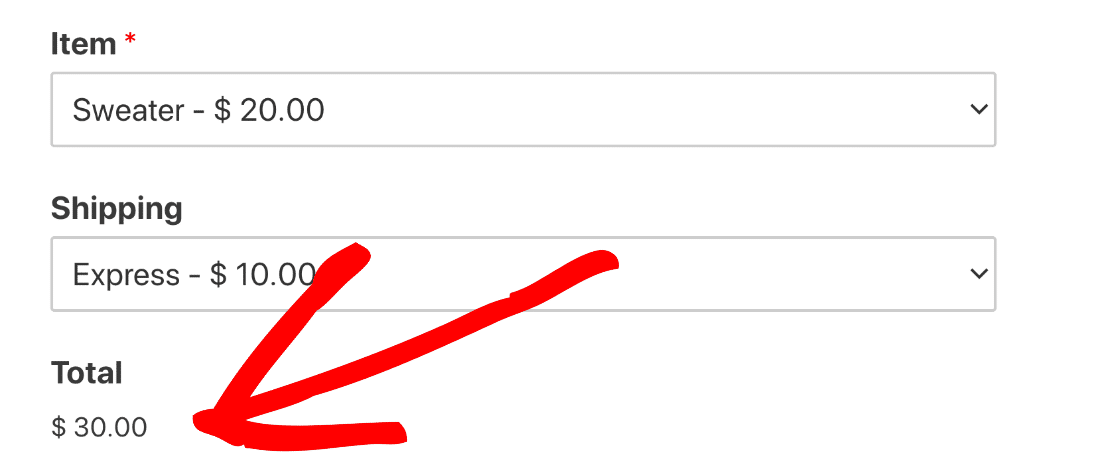
Para ver como criar seu primeiro formulário de pagamento, confira este guia para criar um formulário de pedido para dropshipping no WPForms.
Em seguida, vamos personalizar a aparência de seu site.
Etapa 5: Escolha um tema para sua loja
A escolha do tema certo para sua loja ajuda a reforçar sua marca e a tornar seu site mais profissional.
Se estiver usando o WPForms, você pode usar qualquer tema do WordPress que desejar. Mas se estiver usando o WooCommerce, recomendamos que use um tema especialmente projetado para o WooCommerce.
Todos os planos de comércio eletrônico da Bluehost vêm com o tema gratuito Storefront pré-instalado para você. O Storefront é o tema oficial do WooCommerce e é muito fácil de usar assim que sai da caixa.
Se quiser personalizar o Storefront, você poderá editar as configurações da mesma forma que faria com um tema normal do WordPress.
À medida que sua loja cresce, talvez você queira fazer upgrade para um tema pago. Confira este guia com os melhores temas para WooCommerce para ver alguns dos temas gratuitos e premium que você pode usar.
Está satisfeito com seu tema? Agora é hora de ampliar seu site com plug-ins.
Etapa 6: Adicionar plug-ins do WordPress e do WooCommerce
Os recursos básicos do WooCommerce são ótimos quando você está começando. Mas para que sua loja funcione da maneira desejada, você precisará adicionar alguns plugins.
Storefront Extensions é um pacote de plug-ins iniciais que você pode comprar para qualquer loja WooCommerce. Mas há muito mais opções para explorar.
Se estiver se perguntando como iniciar uma loja on-line com plug-ins gratuitos, confira estas recomendações.
Formulários de contato
- WPForms - Crie formulários de pedido fáceis para a sua loja, crie formulários de contato, colete assinaturas de e-mail e muito mais.
- WP Mail SMTP - Certifique-se de que todos os e-mails da sua loja WooCommerce e formulários de contato sejam entregues com sucesso.
Recursos da loja
- Data de entrega do pedido - Permita que seus clientes escolham uma data de entrega.
- Perfect Brands - Permita que os clientes pesquisem seus produtos por marca.
- Opções extras de classificação de produtos - Permita que os clientes classifiquem os produtos por nome, avaliações, disponibilidade e status de venda.
- Product Stock Alert (Alerta de estoque de produtos ) - Envie automaticamente um e-mail aos clientes quando os itens estiverem novamente em estoque.
- Acordeão de categorias na barra lateral - Permita que os clientes reduzam e expandam as categorias de sua loja.
Marketing
- SeedProd - Crie páginas de destino com blocos personalizados do WooCommerce e integre sua lista de marketing por e-mail. Confira nossa análise do SeedProd para ver como ele funciona.
- OptinMonster - Crie optins e popups de marketing para obter mais conversões e assinantes. Veja mais detalhes em nossa análise especializada do OptinMonster.
- RafflePress - Crie facilmente brindes e concursos para ajudar sua loja a se tornar viral. Veja todos os recursos em nossa análise do RafflePress.
- All in One SEO - Otimize as descrições de seus produtos, as páginas estáticas e as postagens de blog para os mecanismos de pesquisa.
- TrustPulse - Exiba notificações de prova social para aumentar a urgência e o FOMO.
- Smash Balloon Social Wall - Mostre todos os feeds de mídia social da sua loja em um só lugar.
- PushEngage - Envie notificações do navegador para seus clientes quando eles abandonarem o carrinho. Você também pode enviar notificações push quando reduzir o preço dos produtos nos quais eles estão interessados.
Gerenciamento de lojas
- Sucuri - Bloqueie tentativas de invasão e proteja seus logins.
- UpdraftPlus - Faça backup automático de sua loja no Google Drive ou no Dropbox.
- WP Rocket - Acelera o tempo de carregamento compactando automaticamente seu código.
- Imagify - Reduza automaticamente as imagens dos produtos para que sua loja seja carregada o mais rápido possível.
- WP Accessibility - Adicione um alternador de fontes e uma visualização de alto contraste a qualquer tema.
- Say What? - Personalize facilmente o texto dos seus botões e links do WooCommerce.
- Listar pedidos em atraso - Liste todos os itens com pedidos em atraso em sua loja em um único lugar.
- Checkout Field Editor - Adicione, remova e renomeie campos de checkout em sua loja.
- Status de pedido personalizado - Adicione status de pedido personalizado, como "Out for Delivery".
- Métodos de envio personalizados - Adicione seus próprios métodos e regras de envio.
Análises
- MonsterInsights - Veja exatamente de onde vêm seus clientes, rastreie links de afiliados e obtenha relatórios detalhados de comércio eletrônico.
Se precisar de ajuda para começar a usar os plug-ins do WooCommerce, confira este guia para iniciantes sobre como instalar um plug-in no WordPress.
Agora que você tem tudo configurado da maneira que deseja, é hora de finalmente começar a adicionar produtos no WooCommerce.
Etapa 7: Adicionar produtos à sua loja
Agora que sua loja está configurada, é hora de começar a adicionar produtos.
E se você estiver usando o WooCommerce, isso significa escrever toneladas de descrições de produtos.
É importante que cada produto em sua loja tenha uma descrição exclusiva que forneça aos clientes as informações necessárias para tomar uma decisão de compra.
Se não tiver certeza por onde começar, considere primeiro estas dicas:
- Sempre escreva conteúdo exclusivo - É tentador copiar e colar descrições de fornecedores ou fabricantes, mas você pode sofrer penalidades por conteúdo duplicado, o que pode causar problemas com as classificações de pesquisa do seu site. Leia esta postagem sobre os fatores de classificação do Google para saber mais sobre os aspectos que os mecanismos de pesquisa levam em conta ao classificar sua loja nos resultados de pesquisa.
- Descreva todos os itens em detalhes - Ao escrever uma descrição do produto, lembre-se de que seus clientes talvez nunca tenham visto o produto antes. Pode ser difícil para eles imaginarem o tamanho do produto, por exemplo, a menos que você forneça o contexto. Portanto, certifique-se de incluir o peso, o tamanho, as cores e os materiais do produto para que seus clientes obtenham exatamente as mesmas informações que obteriam se tivessem o produto em suas mãos.
- Up-sell e cross-sell - Use os recursos de inventário de produtos no WooCommerce para criar links para produtos adicionais que o cliente possa estar interessado em comprar. Esses produtos aparecerão ao lado da listagem quando ela for visualizada. O up-selling e o cross-selling são uma ótima maneira de aumentar seu valor médio de pedido. Confira estas dicas e exemplos de up-selling para obter ideias sobre os melhores itens para fazer up-selling.
- Preste atenção às letras miúdas - Se você vende itens como alimentos ou cosméticos, certifique-se de listar os ingredientes para pessoas com preferências alimentares ou alergias. Você também pode mencionar que um produto é reciclável ou que não contém um ingrediente específico. Adicionar uma seção de perguntas frequentes é uma boa maneira de acrescentar facilmente todas essas informações à descrição.
Depois de configurar seus produtos no WooCommerce, também recomendamos que você instale o plug-in All in One SEO para que possa otimizar as descrições dos produtos para os mecanismos de pesquisa.
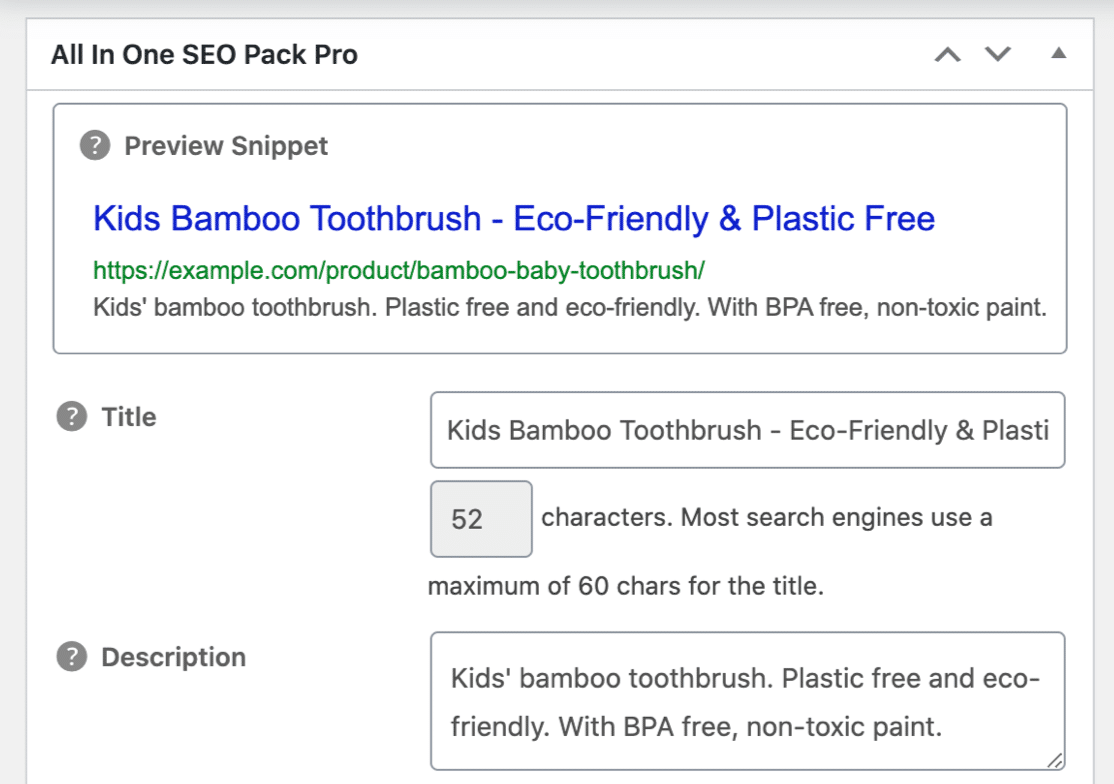
O All in One SEO permite ajustar o nome e a descrição que aparecem nas listagens dos mecanismos de busca sem alterar o título e a descrição que aparecem no seu site. Por exemplo, talvez você queira adicionar algumas palavras-chave extras na listagem do mecanismo de pesquisa que não estejam no nome do produto.
Quando seus produtos estiverem configurados, você estará quase pronto para o lançamento. Mas você precisará dedicar um pouco de tempo para escrever suas páginas e políticas.
Etapa 8: Escreva as políticas de sua loja
Agora que seus produtos estão configurados, você deve prestar atenção às suas páginas estáticas e aos termos legais.
Certifique-se de adicionar todos os termos e informações que seus clientes procurarão para ter certeza de que você é confiável e legítimo. Isso inclui itens como:
- Formulários de contato e números de telefone para sua loja
- Informações sobre impostos ou taxas alfandegárias
- Taxas e políticas de entrega
- Uma política de devoluções
- Uma política de privacidade
- Seus termos e condições.
Se você estiver vendendo para clientes na União Europeia, também precisará obter orientação sobre a conformidade com o GDPR para ter certeza de que armazenará os dados dos clientes legalmente.
Os clientes procurarão informações sobre políticas e entrega antes de tomar uma decisão de compra. É por isso que é tão importante incluir essas páginas ao iniciar sua loja on-line.
Etapa 9: Configure sua lista de e-mail marketing
Você sabia que o e-mail é 40 vezes mais eficaz na aquisição de novos clientes do que o Facebook ou o Twitter?
Agora que sua loja está quase pronta, é hora de pensar em configurar uma lista de marketing por e-mail para que você possa criar um banco de dados de pessoas que poderão comprar de você no futuro.
A maneira mais fácil de começar é criar um formulário de assinatura de boletim informativo por e-mail no WPForms. Você pode até mesmo adicionar proteção contra spam, hCaptcha ou reCAPTCHA ao seu formulário para não receber inscrições de lixo eletrônico ou de bots.
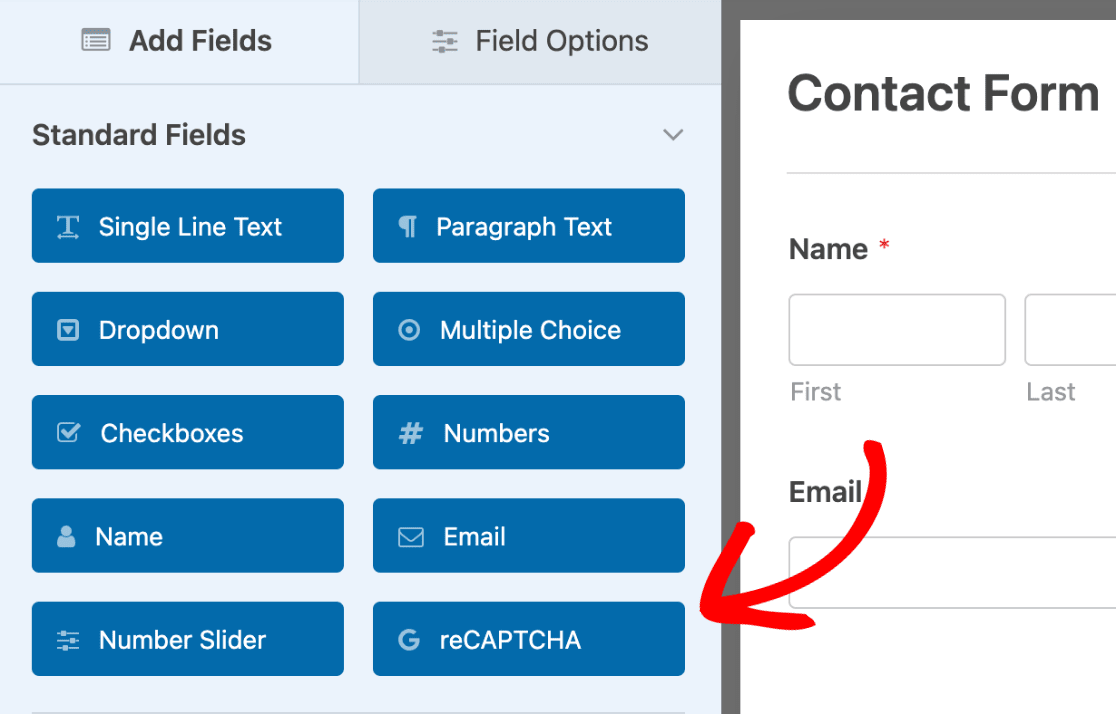
O WPForms facilita muito a integração do seu formulário de assinatura de boletim informativo com serviços como:
- Contato constante
- Gotejamento
- GetResponse
- AWeber
- Mailchimp
- Monitor de campanha
- Brevo (anteriormente Sendinblue)
- MailerLite
Você também pode usar o WPForms para acionar campanhas de e-mail automatizadas que enviam e-mails automaticamente com base nas ações que as pessoas realizam em sua loja WooCommerce. Essa é uma maneira fácil e poderosa de obter mais conversões.
Confira nosso guia para iniciantes sobre automação de e-mail para saber como configurá-la.
Etapa 10: Prepare-se para lançar sua loja on-line
OK, estamos quase prontos para lançar sua loja. Há apenas algumas coisas a fazer antes de entrar no ar:
- Faça um plano básico de marketing - Pense em como você anunciará seu lançamento usando este guia de marketing de pré-lançamento.
- Planeje as postagens do seu blog - Escreva e programe algumas postagens agora para que elas sejam publicadas nas primeiras semanas após o lançamento. Leia esta lista de verificação para lançar seu blog e obter ajuda para gerar ideias de tópicos ao iniciar sua loja on-line.
- Crie suas contas de mídia social e configure ferramentas de marketing de mídia social. Isso economizará muito tempo na comercialização manual de seus produtos posteriormente.
- Verifique se todos os seus formulários de pagamento e fluxos de checkout funcionam - Teste os pagamentos em seus formulários ou nas páginas de checkout da loja agora.
- Teste seus formulários - Teste seus formulários de contato para ter certeza de que as consultas dos clientes chegarão até você.
E é isso! Você está pronto para lançar sua loja e começar a vender.
No dia do lançamento, não se esqueça de desativar a página "Em breve" para que todos os visitantes possam acessar a loja.
Etapa 11: Adicionar prova social
Agora que sua loja está em funcionamento, você verá seu desempenho e vendas diretamente no WooCommerce. Esses dados são visíveis apenas para você.
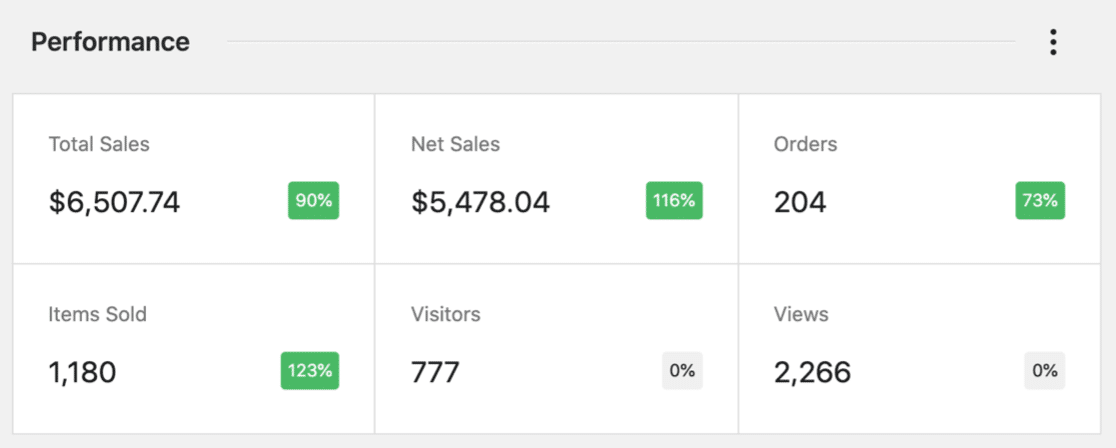
Mas não se afaste e deixe sua loja funcionando sozinha. Agora é um ótimo momento para continuar aumentando o tráfego e as vendas, adicionando prova social ao seu site.
A prova social mostra às pessoas que sua loja é real e confiável. Quando novos visitantes chegam ao seu site, eles estarão mais propensos a comprar se puderem ver que outras pessoas já compraram com você.
A melhor maneira de fazer isso é mostrar aos clientes o que outras pessoas compraram.
O TrustPulse é um serviço incrível que se integra ao WooCommerce. Ele mostra automaticamente a atividade real do cliente em seu site.
O TrustPulse detecta automaticamente cada venda que você faz e, em seguida, transforma as informações básicas em um pop-up. A próxima pessoa que visitar sua loja poderá ver que alguém acabou de fazer uma compra.

Depois que o TrustPulse estiver configurado, você não precisará fazer mais nada. Basta deixá-lo funcionar sozinho e gerar mais vendas para sua loja. Você pode ver mais detalhes em nossa análise do TrustPulse.
E é isso! Agora você sabe como abrir uma loja on-line e comercializá-la para seus primeiros clientes.
Crie seu formulário de pedido do WordPress agora
Em seguida, crie um formulário de suporte ao cliente
Quando sua loja on-line estiver em funcionamento, você deverá garantir que seus clientes tenham uma ótima experiência para que voltem a comprar de você.
Saiba como criar um formulário de suporte ao cliente com o WPForms da maneira mais fácil.
E se você estiver se perguntando se vale a pena pagar por uma licença do WPForms Pro, elaboramos esta comparação prática entre o WPForms Lite e o Pro.
Pronto para criar seu formulário? Comece hoje mesmo com o plug-in de criação de formulários mais fácil do WordPress. O WPForms Pro inclui modelos de formulários de pedidos gratuitos e oferece uma garantia de reembolso de 14 dias.
Se este artigo o ajudou, siga-nos no Facebook e no Twitter para obter mais tutoriais e guias gratuitos sobre o WordPress.